Cadence allegro应该如何使用Sub-drawing功能,它与copy功能的区别是什么?
答:在前面的问答中我们讲解了Team Design功能的详细使用方法,除了这种方法可以进行协同设计以外,这样是最高效的方法,Sub-drawing功能也是可以的,简单的说,Sub-drawing就是从别的PCB文件拷贝器件或者走线到当前的PCB文件中,而copy命令也是复制功能,但是只能应用于同一个PCB文件中,这个是二者最大的区别,以下我们讲解一下,Sub-drawing功能的具体的应用方法,操作如下:
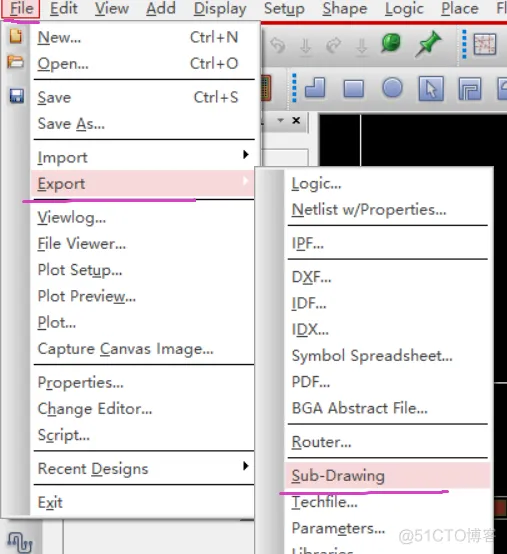
第二步,在PCB文件中选取对象,在Find面板中选择需要拷贝的对象,例如只拷贝走线与过孔,就只要选择Cline与Vias即可,在PCB中进行选择的时候,可以点击鼠标右键选择Team Group功能,进行多项的选取,选择完成以后呢,点击鼠标右键,选择Complete完成选择即可;
第三步,将需要拷贝的对象选择完成之后呢,需要选择一个基准点去定位,两个PCB文件在进行对接的时候,就是通过这个定位点来进行定位,我们一般推荐选择原点,在Command栏输入“x 0 0”,样式一定要按照这个,输入之后,按回车键,会弹出需要保存Sub-drawing文件路径,如图5-157所示,默认的文件名称是standard.clp,这个可以更改,没用关系,保存的路径需要注意,一定报保存之后需要拷贝的PCB的文件路径下面,不然后面导入文件会提示找不到文件路径;
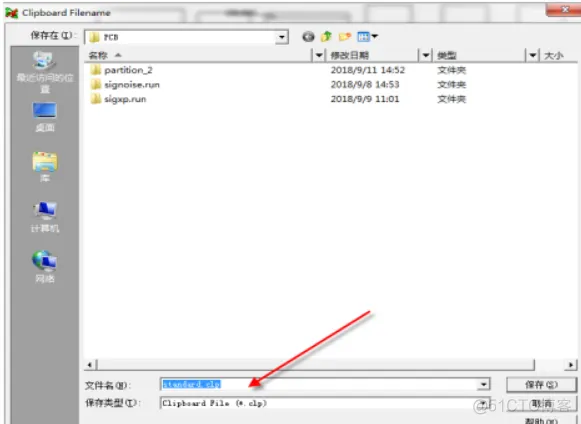
第四步,打开需要导入Sub-drawing的PCB文件,,首先需要确定两个PCB文件的原点坐标是一致的,这样导入进来的坐标才不会出现坐标偏移,原点设置为一致之后,执行菜单命令File-Import,在下拉菜单中选择Sub-drawing文件,在弹出的对话框中选择上述制作好的Sub-drawing,如图5-158所示,点击OK按钮,然后在在Command栏输入“x 0 0”,同样的基准点,就导入成功了。
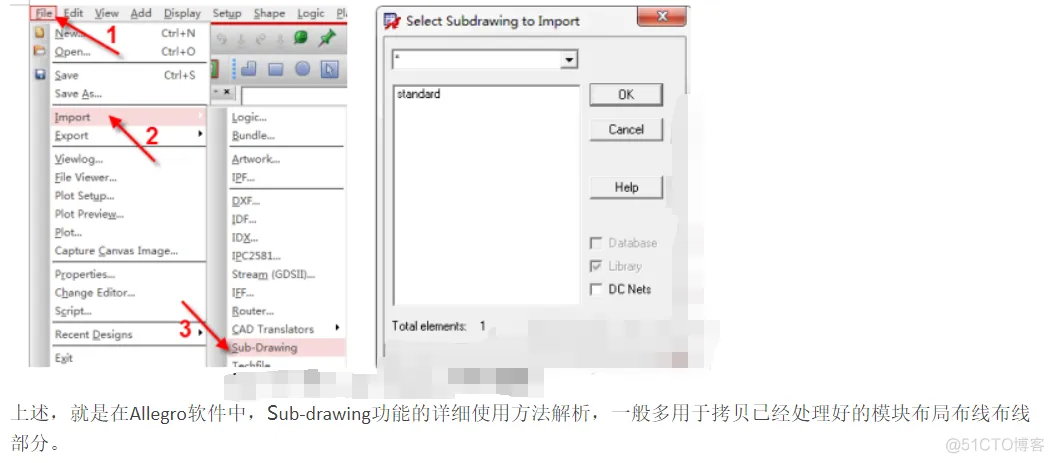
免责声明:本文系网络转载或改编,未找到原创作者,版权归原作者所有。如涉及版权,请联系删